در هنگام کار آنلاین برای مدیریت چندین کار مشکل دارید؟ در اینجا چند استراتژی عملی برای چندوظیفگی در محیط کار آنلاین آورده شده است.
اگر از خانه کار می کنید، این احتمال وجود دارد که بیش از یک بار با یک دسکتاپ سازماندهی نشده برخورد کرده باشید. وقتی دسکتاپ شما نامرتب است، احتمال اینکه کار را به تعویق بیندازید، زمان را تلف کنید و استرس داشته باشید.
حفظ یک فضای کاری دیجیتال مرتب به شما کمک می کند کارآمدتر کار کنید و وظایف مربوط به کار خود را انجام دهید. چه در حال کار بر روی چندین پروژه باشید و چه به استفاده از چندین پنجره متکی هستید، این نکات به شما کمک می کند در حین انجام چند وظیفه سازماندهی بمانید. در اینجا برخی از بهترین راهها برای آسان کردن چندوظیفه هنگام کار بر روی رایانه آورده شده است.
1. از Tab Groups برای جمع آوری برگه های مشابه استفاده کنید
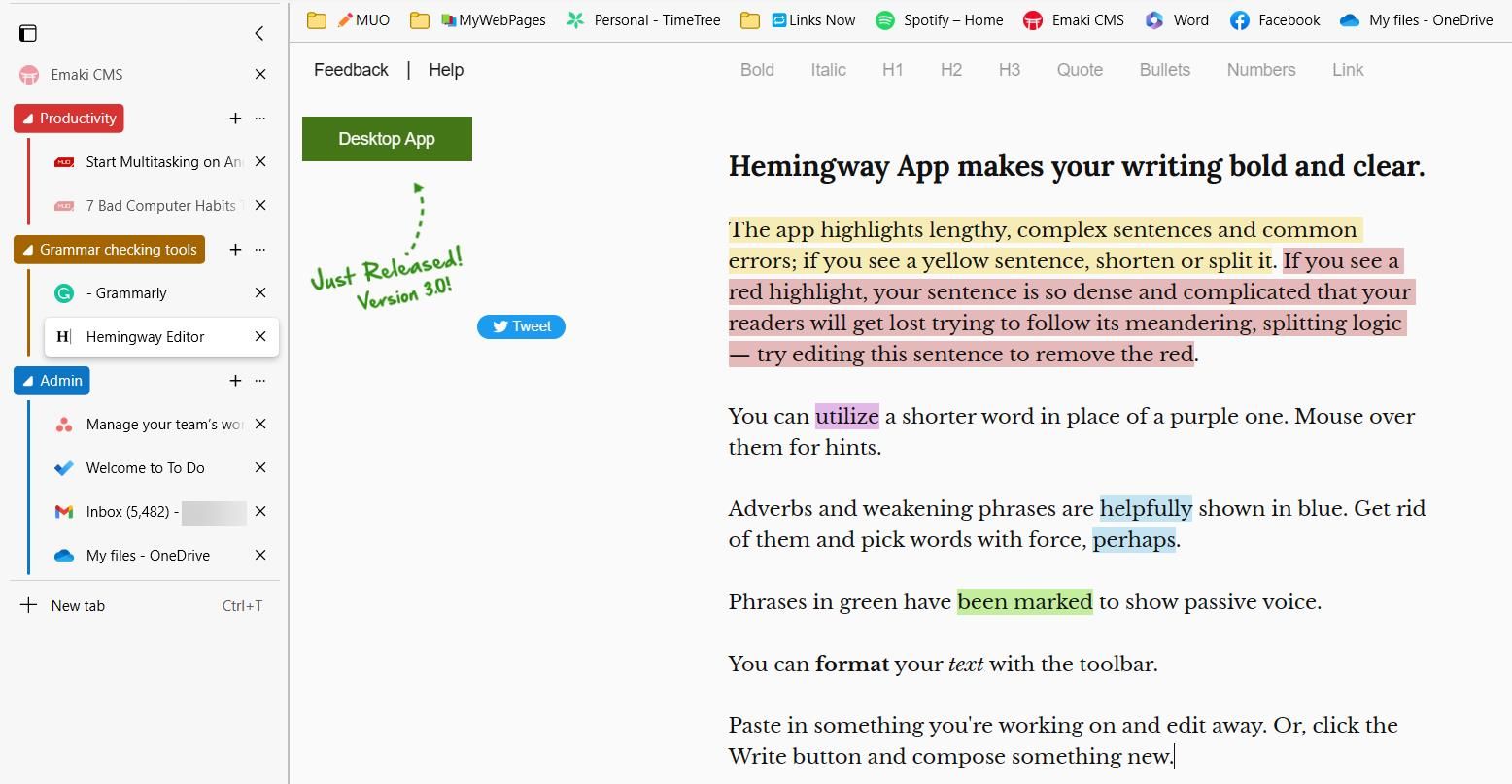
باز بودن چندین تب در مرورگر شما می تواند آزاردهنده باشد و بر بهره وری شما تأثیر بگذارد. گروههای برگه به شما در سازماندهی برگههای مرورگر کمک میکنند و تقریباً در همه مرورگرهای وب قابل مشاهده هستند.
برای ایجاد یک گروه برگه در مایکروسافت اج و کروم:
- روی هر تب باز شده کلیک راست کنید.
- ماوس را روی زبانه افزودن به گروه نگه دارید و گروه جدید را انتخاب کنید.
- به گروه برگه جدید یک نام و یک رنگ بدهید.
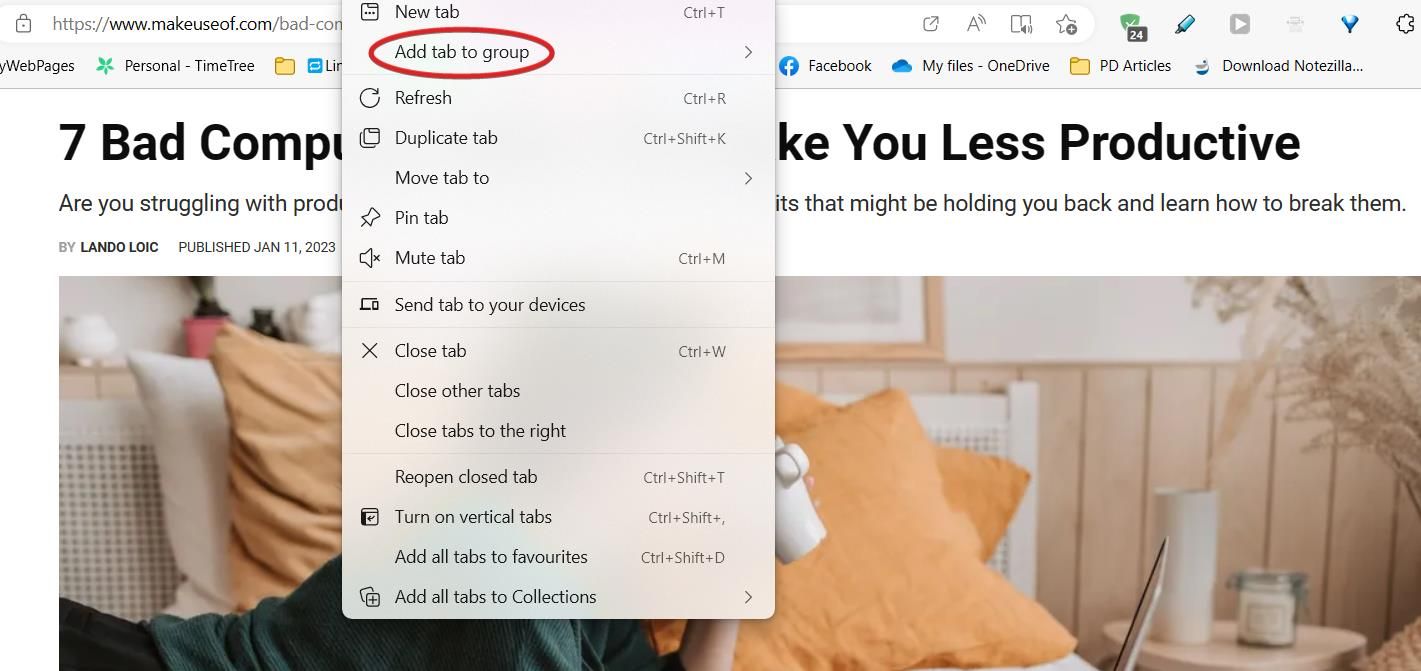
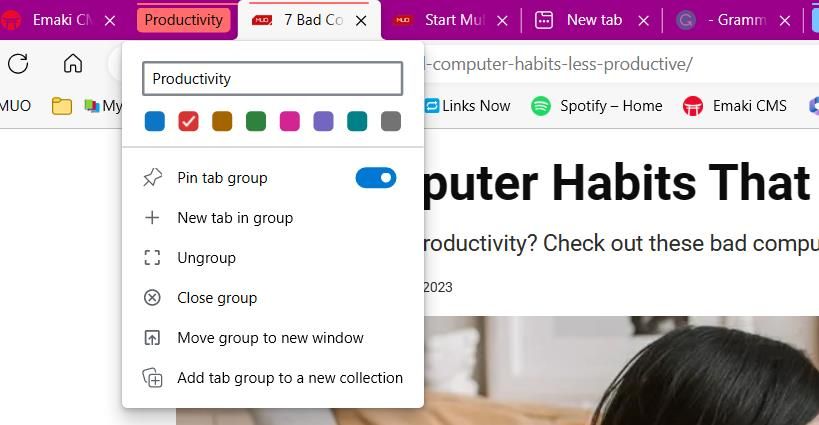
برای افزودن یک برگه جدید به گروه، به سادگی کشیدن آن به داخل سربرگ گروه است. با کلیک بر روی هدر می توانید گروه های تب را باز و بسته کنید. این به مرتب کردن فضای نوار برگه شما کمک می کند و از مشاهده اطلاعات بیش از حد در یک زمان جلوگیری می کند.
2. ویندوز را در چند دسکتاپ سازماندهی کنید
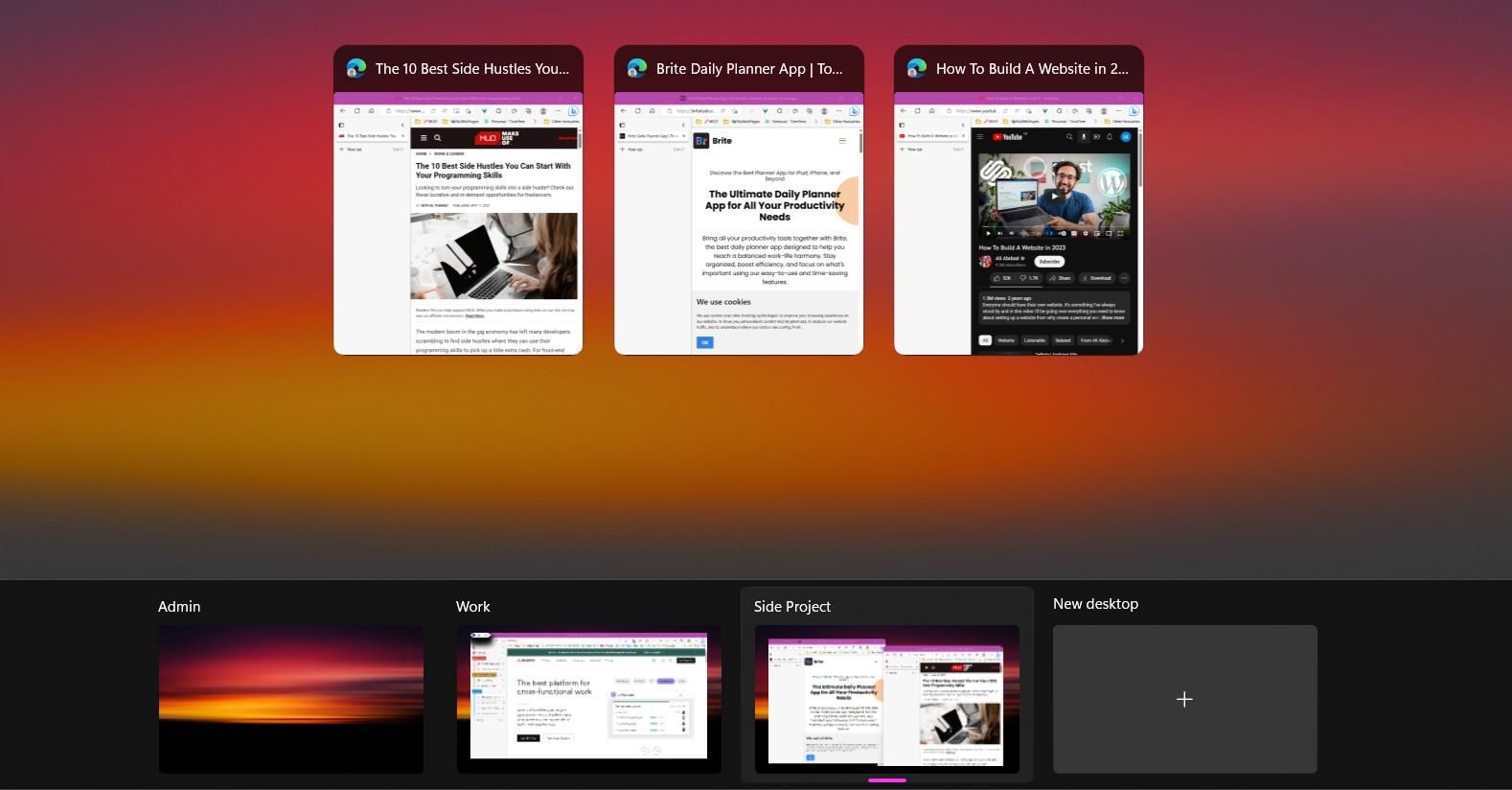
چند دسکتاپ یک ویژگی رایج در ویندوز 11 است. با این حال، اگر از ویندوز 10 استفاده می کنید، همچنان می توانید این ویژگی را پیدا کنید. ایجاد چند دسکتاپ به شما امکان می دهد پنجره ها را در فضاهای جداگانه مرتب کنید. هر فضا مانند یک دسکتاپ مجازی عمل می کند، بنابراین می توانید محیط های کاری مختلفی ایجاد کنید.
برای ایجاد دسکتاپ جدید در ویندوز 11، روی نماد Task View در مرکز نوار وظیفه کلیک کنید. اگر از ویندوز 10 استفاده می کنید، می توانید با استفاده از میانبر صفحه کلید Windows + Tab به ویژگی Task View دسترسی پیدا کنید. با این کار پیش نمایشی از پنجره های باز شما باز می شود که در زیر آن نمایشی از دسکتاپ هایی که باز کرده اید مشاهده می شود. برای افزودن دسکتاپ جدید روی New Desktop کلیک کنید.
هر دسکتاپ مستقل از دسکتاپ های باز دیگر عمل می کند، که تجربه استفاده از چندین دستگاه را به طور همزمان شبیه سازی می کند. به عنوان مثال، می توانید چندین پنجره Edge را در یک دسکتاپ باز کنید و پنجره های جداگانه را در پنجره دیگر باز کنید. این یک ابزار عالی برای چندوظیفه ای شدیدتر است.
همچنین اگر کاربر مک هستید، می توانید دسکتاپ جدید ایجاد کنید. برای رفتن به Mission Control، F3 را بزنید. در بالای صفحه، نوار Spaces قرار دارد. برای ایجاد یک دسکتاپ جدید، نماد مثبت در سمت راست را فشار دهید.
3. نام مرور ویندوز
اگر میخواهید به سرعت ویندوزها را در حین انجام چند کار شناسایی کنید، این نکته بعدی برای شما مناسب است. بهطور پیشفرض، اگر پنجرهها را در Task View مشاهده میکنید، با تب باز فعلی نامگذاری میشوند. این همیشه مفید نیست، و هر چه تعداد پنجرههای بیشتری را باز کنید، پیدا کردن محتوا سختتر میشود.
برای نامگذاری ویندوز در کروم و اج:
- روی نوار عنوان پنجره کلیک راست کنید.
- پنجره نام را انتخاب کنید…
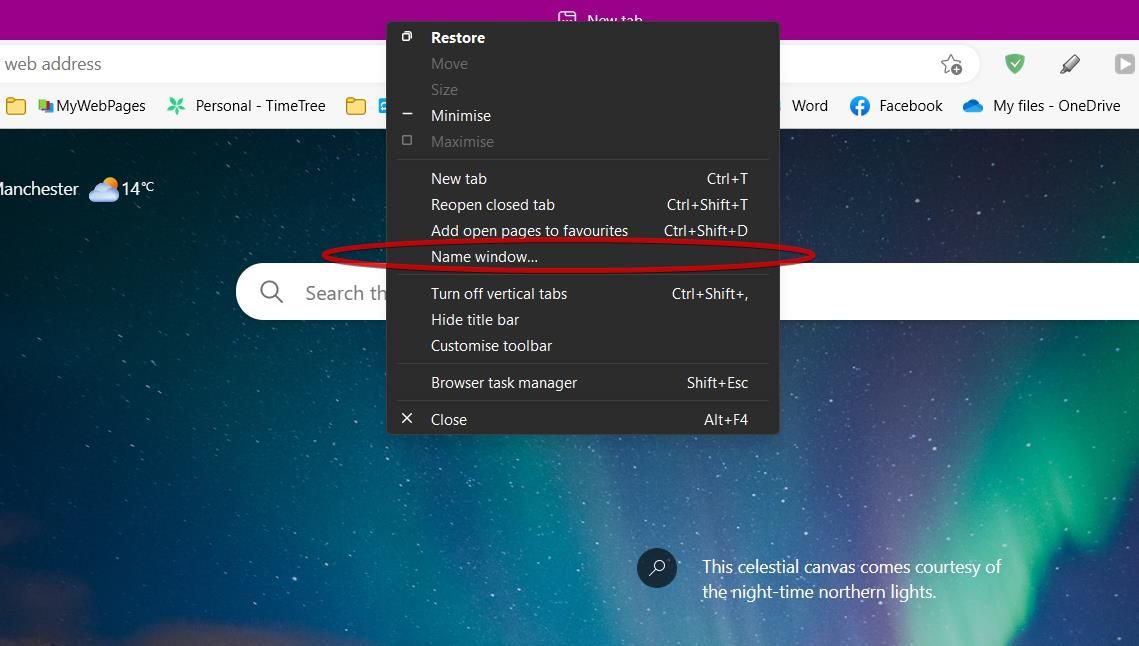
حالا عنوان پنجره را یک نام مناسب بدهید. اگر از فایرفاکس استفاده می کنید، می توانید از افزونه ای به نام Window Titler برای تغییر نام ویندوز استفاده کنید.
نامگذاری پنجره ها به شما کمک می کند تا هنگام جابجایی بین برنامه ها، محتوا را سریع شناسایی کنید. هنگامی که ماوس را روی برنامهها در نوار وظیفه قرار میدهید، پنجرههای نامگذاری شده را خواهید دید. همچنین می توانید با استفاده از میانبر صفحه کلید Alt + Tab، پنجره های نامگذاری شده را مشاهده کنید.
4. برگه های باز را در یک لیست کامپایل کنید
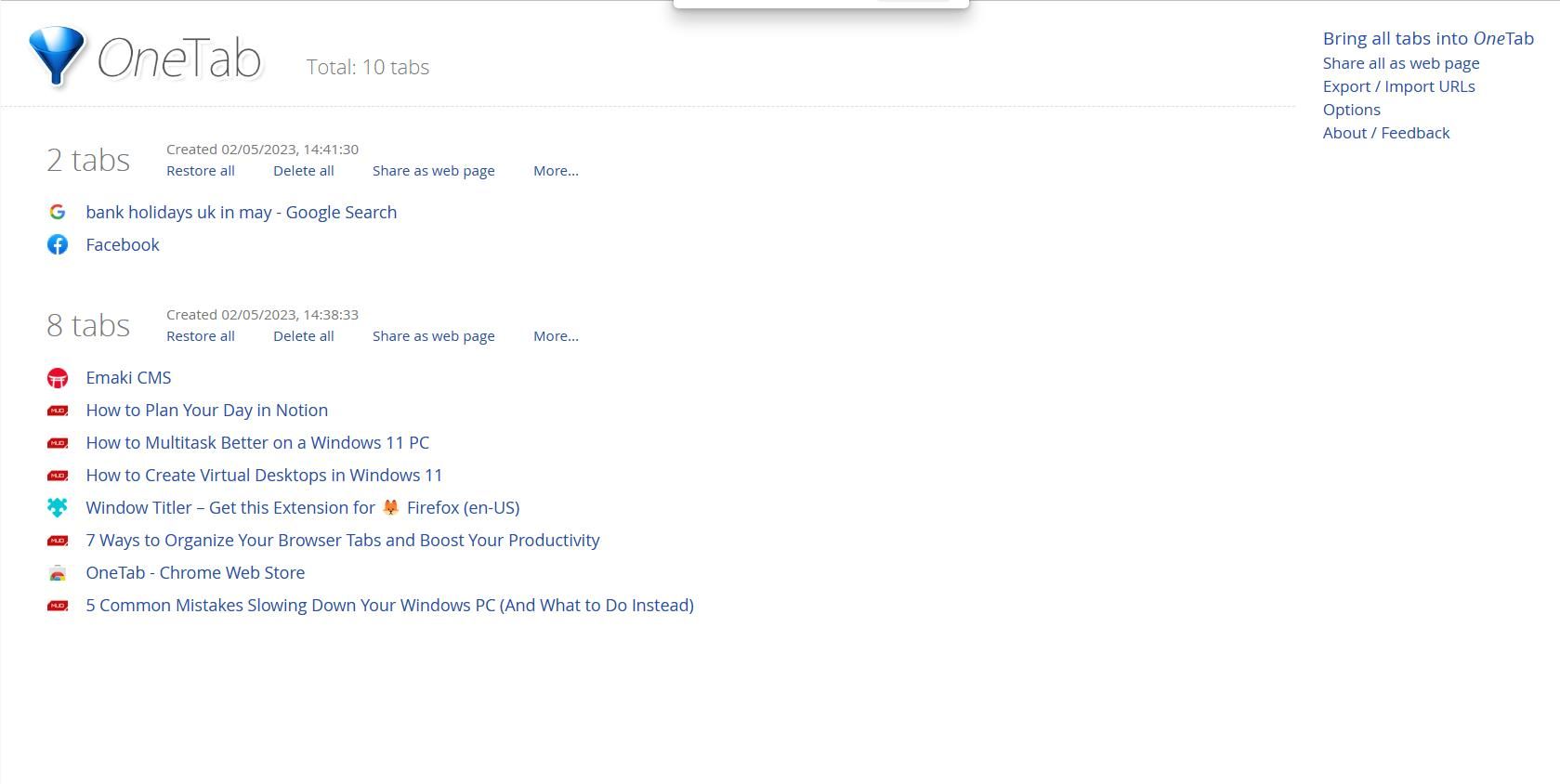
باز بودن بیش از حد تب ها نه تنها به بهره وری شما آسیب می زند، بلکه می تواند با افزایش مصرف حافظه، سرعت رایانه شما را نیز کاهش دهد. ذخیره کردن برگههای باز در فهرستی برای موارد بعدی به صرفه جویی در حافظه کمک میکند و در حین کار بار ذهنی کمتری به شما میدهد.
OneTab یک افزونه قدرتمند کروم برای مدیریت برگه ها است که برگه های باز شما را در یک لیست جمع آوری می کند. استفاده از این افزونه فوق العاده ساده است. با انتخاب مکان نما در یک پنجره، نماد برنامه افزودنی را فشار دهید تا همه برگه های باز به یک لیست جدید اضافه شوند. در صورت لزوم می توانید با کلیک بر روی آنها برگه های لیست را دوباره باز کنید.
برای جمع آوری همه برگه های باز در جلسه مرور خود، می توانید روی دکمه Bring all Tabs into OneTab در صفحه اصلی برنامه افزودنی کلیک کنید. در اینجا، گزینههایی برای وارد کردن و صادر کردن URLها نیز پیدا خواهید کرد، و اگر تصمیم گرفتید دیگر به آن نیازی ندارید، میتوانید فهرستی را حذف کنید.
دانلود: OneTab (رایگان)
5. از یک Tab Manager برای سازماندهی بهم ریختگی استفاده کنید

اگر در مرورگر خود چندوظیفهای انجام میدهید، مشاهده همزمان تبها از همه دستههای مختلف میتواند استرسزا باشد. Workona یک مدیر برگه قدرتمند است که برای کروم، اج و فایرفاکس موجود است که به افزودن ساختار به پنجرههای مرور کثیف کمک میکند.
Workona با ایجاد فضاهای کاری جداگانه به سازماندهی برگه های مرورگر شما کمک می کند. هر فضای کاری مانند پوشه ای برای ذخیره برگه ها و نشانک های یک دسته عمل می کند. می توانید هر فضای کاری را کد رنگی کنید و می توانید آنها را با همکاران کاری خود به اشتراک بگذارید.
بخش یادداشت ها می تواند به شما کمک کند تا روی کار خود متمرکز بمانید. با یادداشت برداری مکرر، از مرور وب بی فکر و سایر عادات بد رایانه جلوگیری می کنید. ویژگی Tasks ابزاری به همان اندازه مفید است. این می تواند به جلوگیری از حواس پرتی کمک کند و به شما امکان می دهد وظایف را به سرعت انجام دهید.
دانلود: Workona (رایگان، اشتراک در دسترس است)
6. برگه های غیر ضروری را ببندید
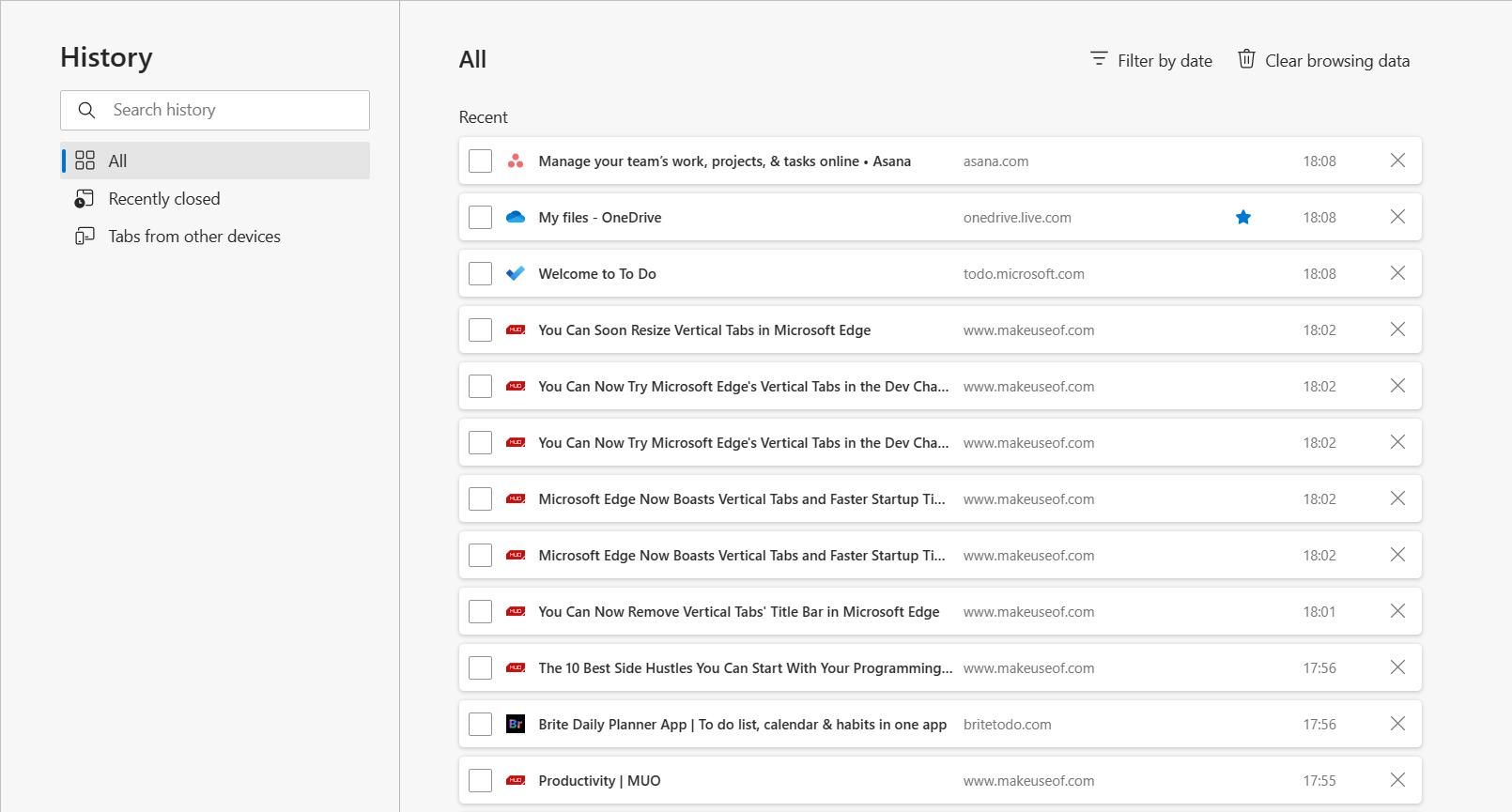
اگر برای مدت طولانی مرور میکنید، باز بودن برگههایی که دیگر به آنها نیاز ندارید یک اشتباه رایج است. انباشته شدن آشغال ها به مغز شما موارد غیرضروری را برای پردازش می دهد که می تواند جریان کار شما را مختل کند.
یک دقیقه وقت گذاشتن برای ارزیابی و سازماندهی برگههای باز، شما را در حین کار از خانه متمرکز نگه میدارد و حس جهتگیری را به گردش کارتان اضافه میکند. انجام این کار به صورت دستی یک گزینه آسان است که زمان زیادی را از شما نمی گیرد.
وقتی فضای مرور خود را مرتب می کنید، نیازی به نگرانی در مورد بستن برگه های مهم نیست. اگر از گم شدن یک مورد مهم می ترسید، می توانید به تاریخچه مرورگر خود دسترسی داشته باشید. روش دیگر استفاده از میانبر صفحه کلید Ctrl + Shift + T برای باز کردن آخرین برگه های بسته شده است.
محیط کاری تمیزتر داشته باشید و کارآمدتر کار کنید
اگر می خواهید چند کار را به طور موثر انجام دهید، یک محیط کاری تمیز برای موفقیت شما ضروری است. سازماندهی نشده بودن تنها به جلسات کار دیجیتالی شما زمان میافزاید، بنابراین تمیز نگه داشتن فضای کاری تصمیمی ساده است. این نکات را برای چندوظیفه کارآمدتر و فعالتر بودن در محل کار امتحان کنید.
